У цьому підручнику ви дізнаєтеся, як працюють посилання на клітинки в Google Таблицях, зокрема різниця між абсолютними та відносними посиланнями на клітинки. Ці знання є важливими для ефективного використання формул та функцій агрегування. Простими словами, ви зрозумієте, як правильно посилатися на клітинки для точних обчислень у вашій таблиці.
Головні відомості
- Відносні посилання на клітинки змінюються, коли ви тягнете формулу вниз або вбік.
- Абсолютні посилання на клітинки залишаються постійними, незалежно від того, де знаходиться формула.
- Використання знаку долара ($) дозволяє вам зафіксувати посилання на клітинки.
Покрокова інструкція
Крок 1: Створення основної формули
Почніть зі створення простої формули СУМА. Перейдіть до клітинки C15 та введіть формулу =СУМА(C3:C14). Ця формула обчислює оборот з січня по грудень. Перевірте введення та підтвердіть його Enter. Ви вже маєте побачити суму клітинок C3 по C14.
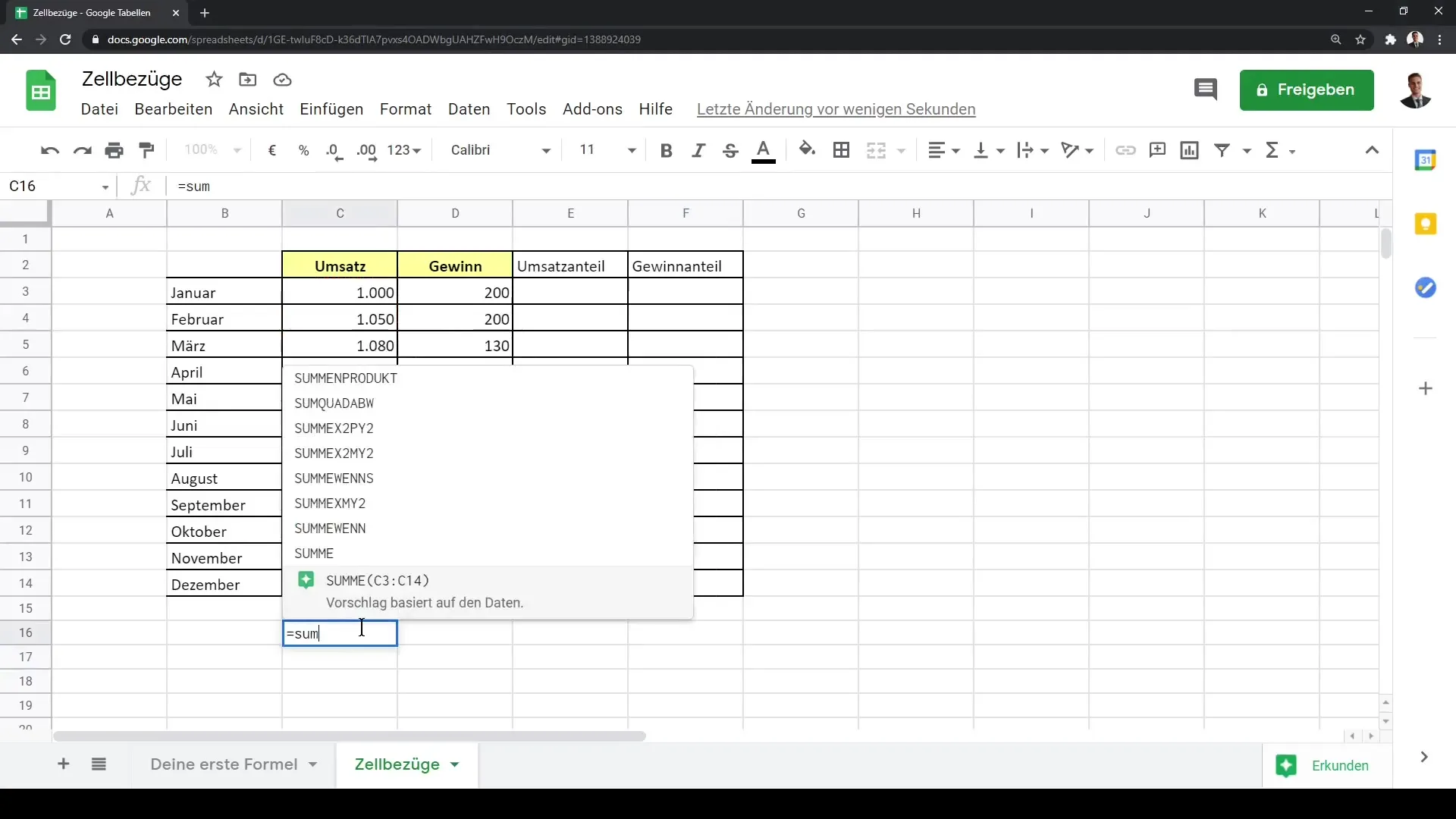
Крок 2: Проведення формули вправо
Тепер ви будете тягнути формулу вправо, щоб також обчислити прибуток. Клацніть на правому нижньому куті клітинки C15 та перетягніть її до D15. При цьому посилання на клітинки автоматично адаптуються. Це показує, як працюють відносні посилання на клітинки.
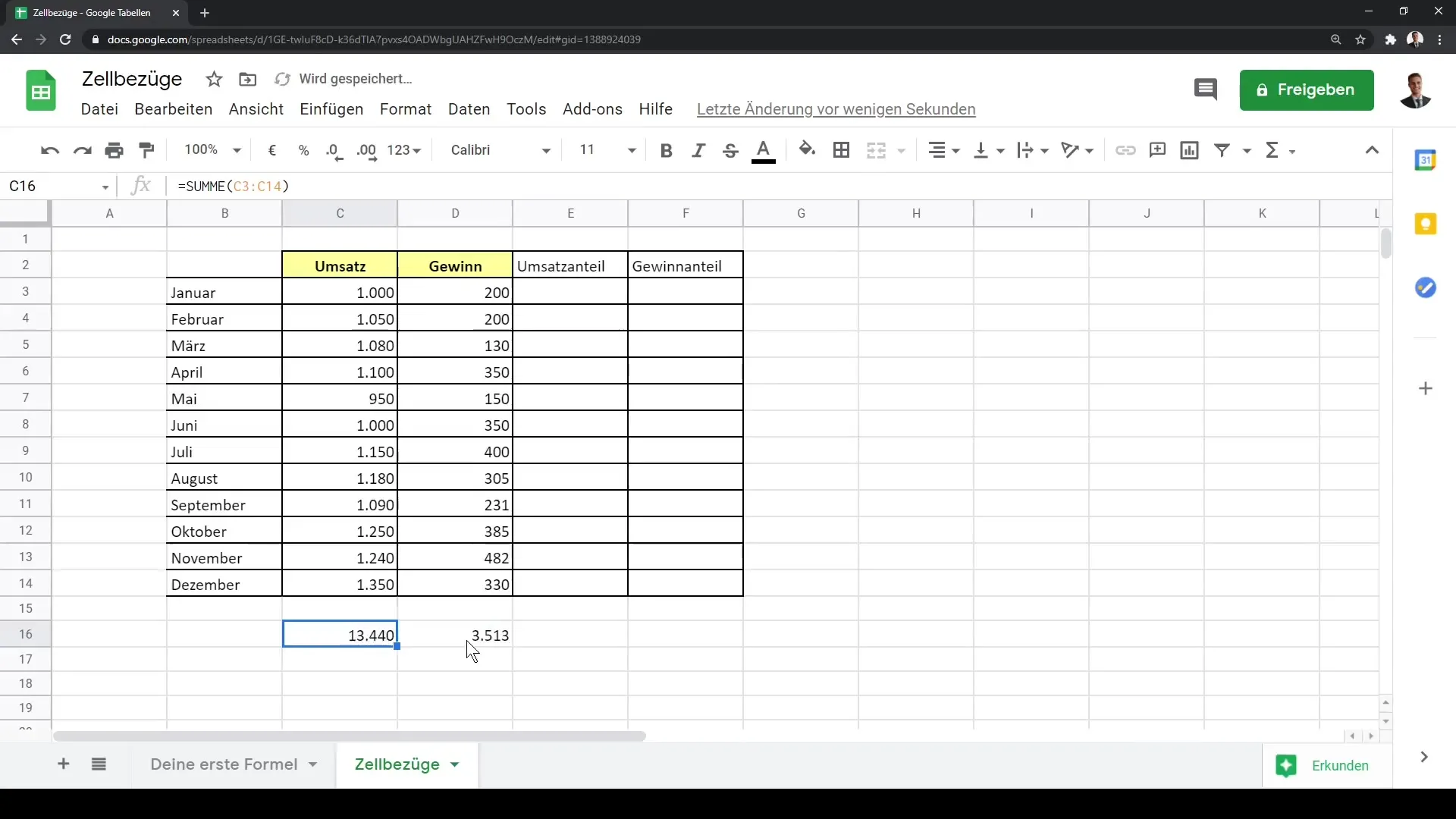
Крок 3: Налагодження діапазону клітинок
Якщо ми хочемо обчислити суму тільки до листопада, поверніться до клітинки C15. Змініть формулу на =СУМА(C3:C13), щоб виключити грудень. Це налаштування дозволяє вам працювати з посиланнями на клітинки та швидко вносити зміни.
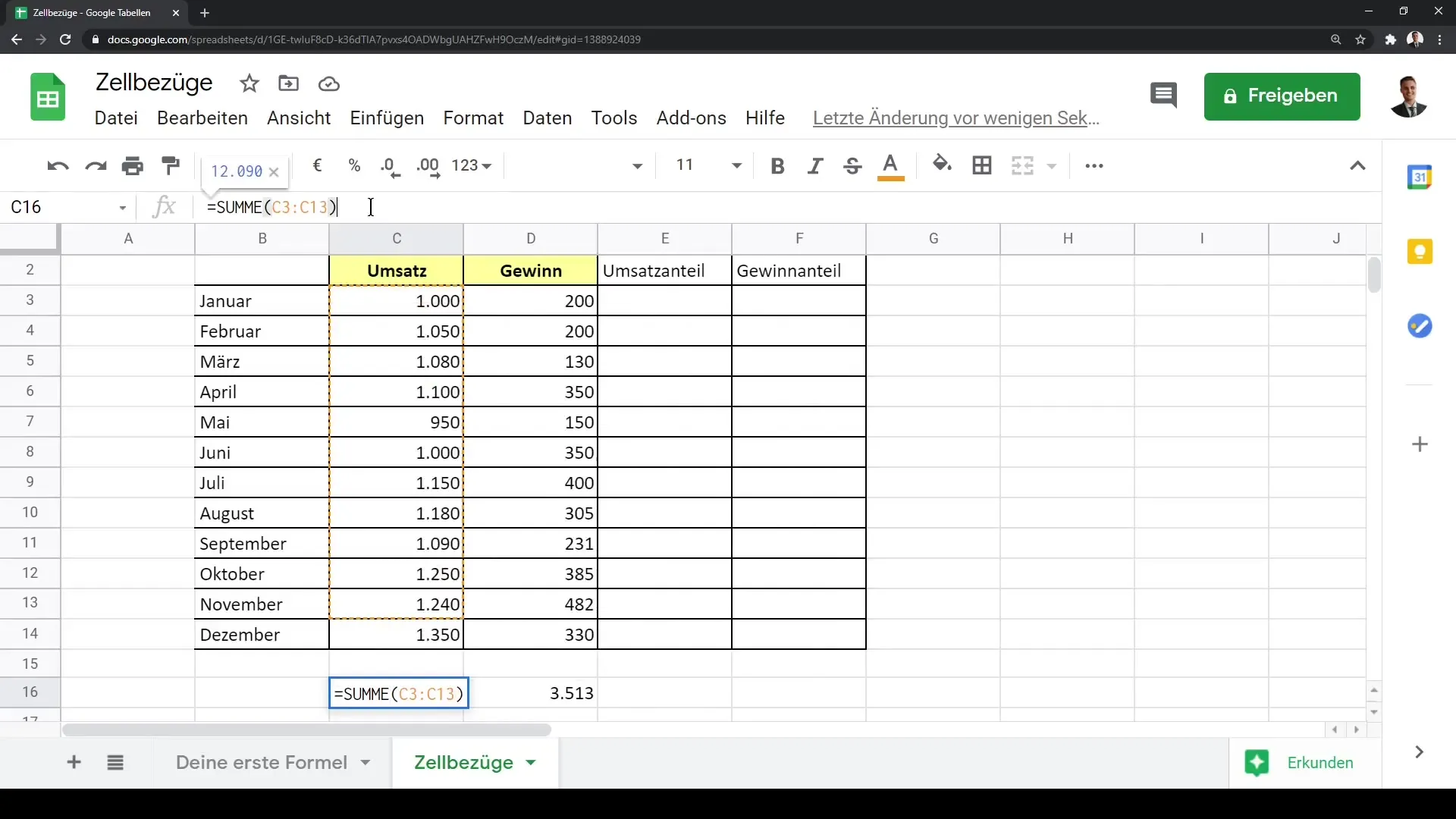
Крок 4: Обчислення частки обороту
Для обчислення частки обороту за січень порівняйте оборот січня (C3) з загальним оборотом (в C16). Введіть формулу в клітинку C17: =C3/C16. Тепер ви хочете перетягнути цю формулу вниз, щоб обчислити частки для інших місяців.
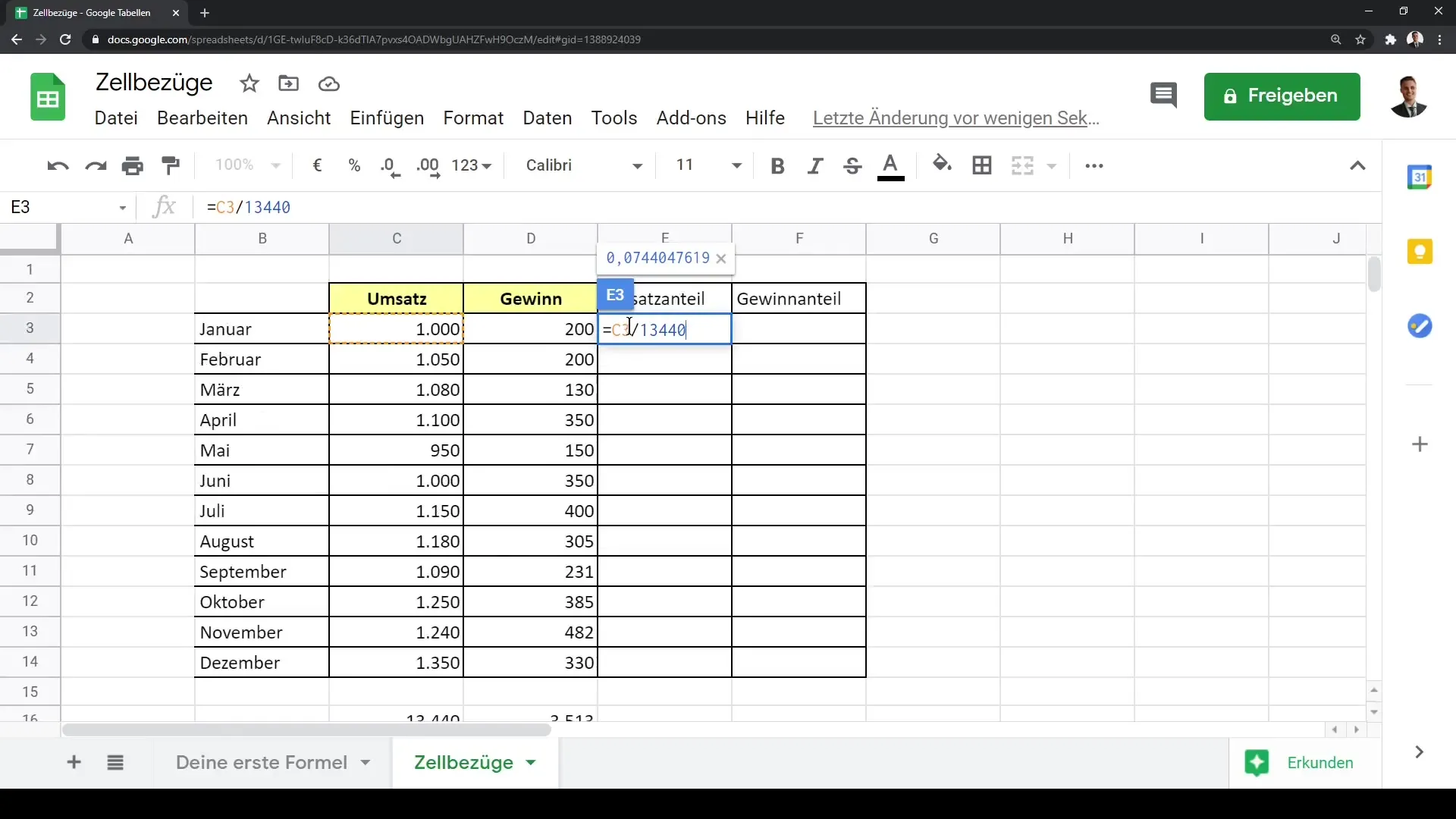
Крок 5: Розуміння проблеми з відносними посиланнями на клітинки
Якщо ви перетягнете формулу вниз, ви побачите, що отримаєте повідомлення про помилку. Причина полягає в тому, що посилання на клітинку C16 також зрушується донизу і не залишається постійним. Це призводить до неправильних результатів.
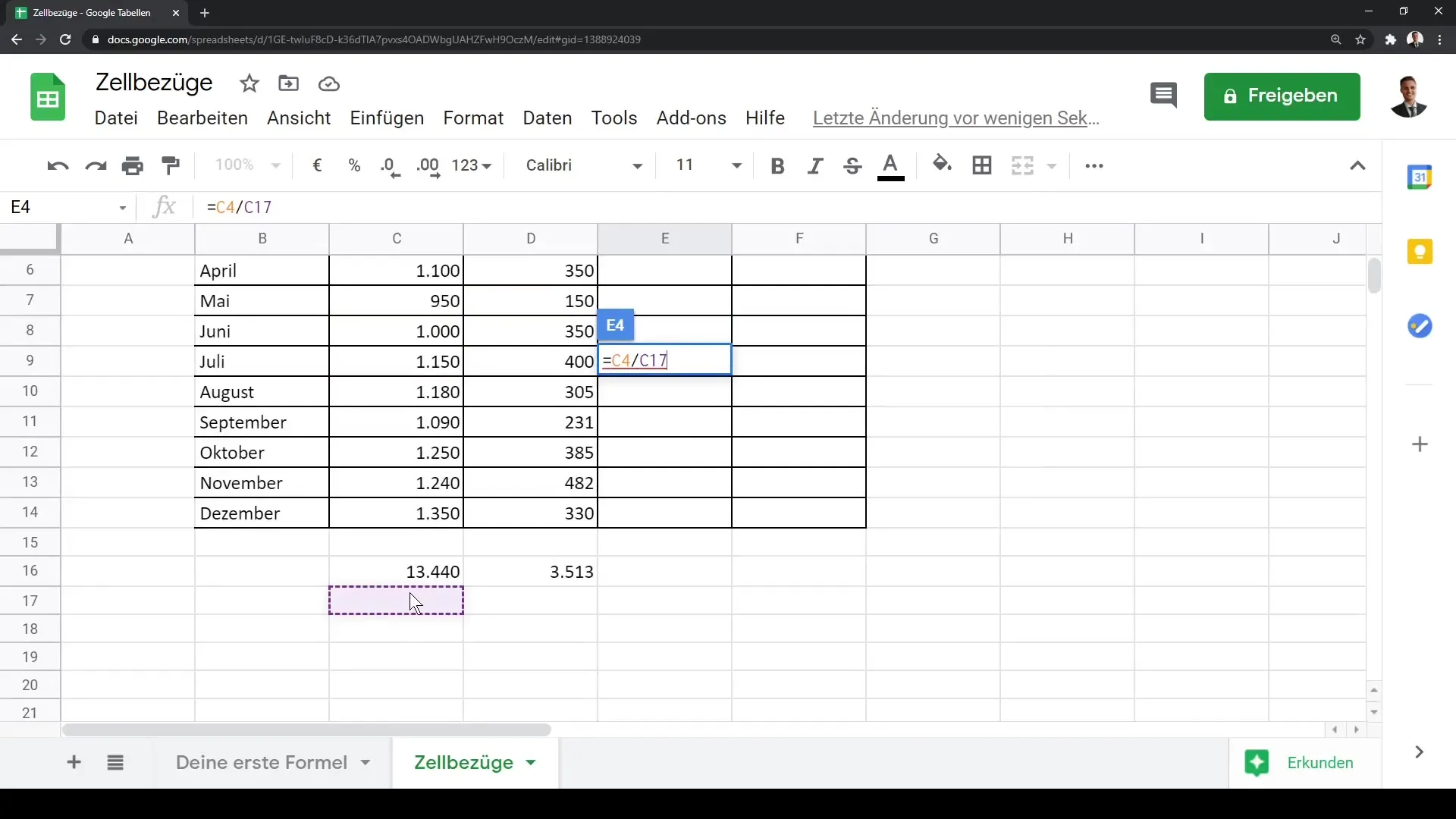
Крок 6: Використання абсолютних посилань на клітинки
Щоб виправити проблему, ви можете закріпити посилання на клітинку для загального обороту. Клацніть у формулі в клітинці C17 та натисніть F4. Цим способом посилання на клітинку стає $C$16. Тепер це посилання залишається постійним, незалежно від того, куди ви переміщуєте формулу.
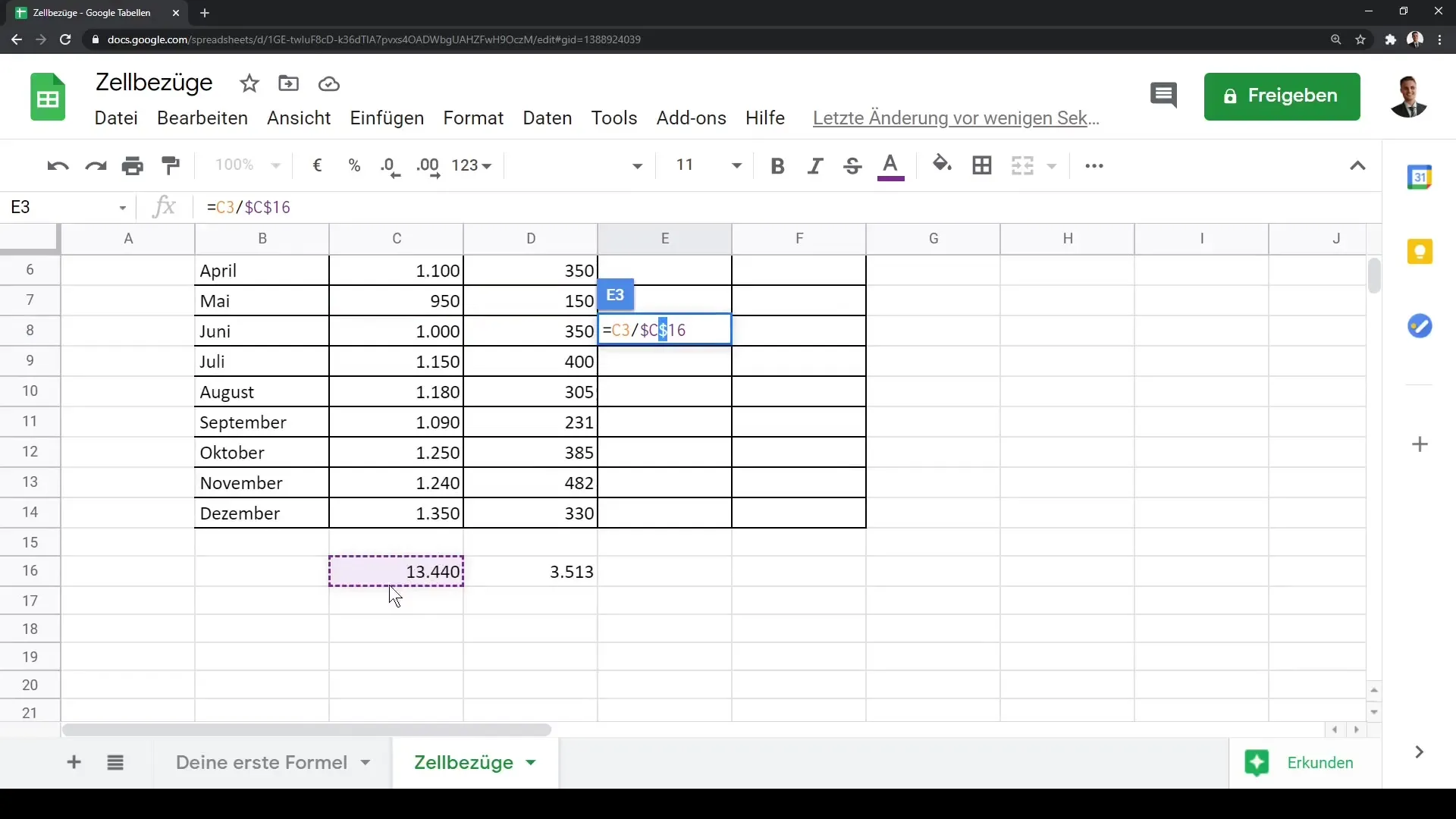
Крок 7: Проведення формули вниз
Тепер потягніть формулу в C17 вниз. Ви побачите, що частки обчислюються правильно, оскільки посилання на клітинку C16 залишається постійним і не змінюється.
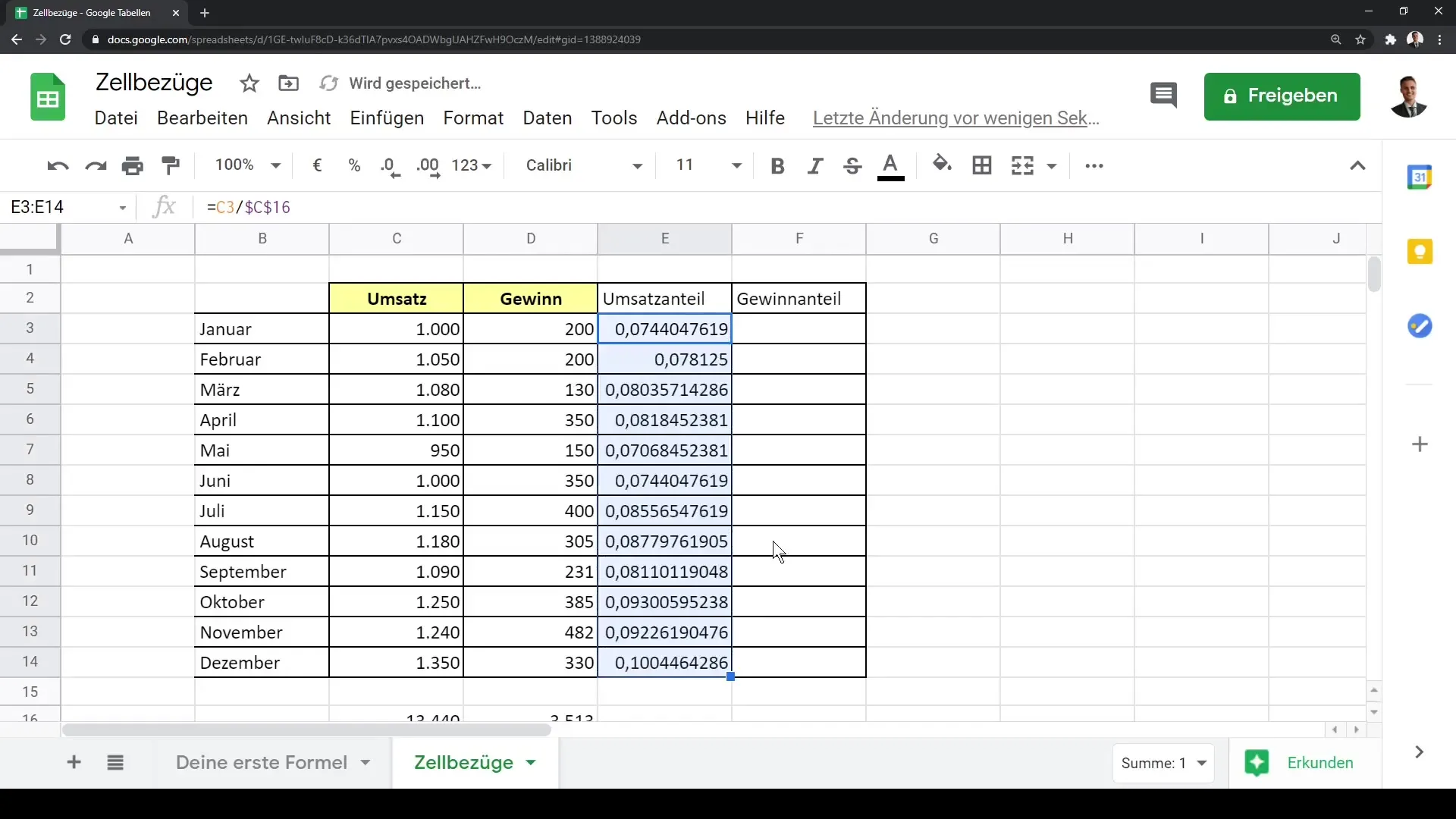
Крок 8: Обчислення частки прибутку
Якщо ви хочете зараз обчислити частку прибутку, ви можете застосувати той самий підхід. Скопіюйте формулу з C17 та вставте її в D17. Пам'ятайте вибрати вірне посилання на прибуток та також введіть F4 для загального прибутку.
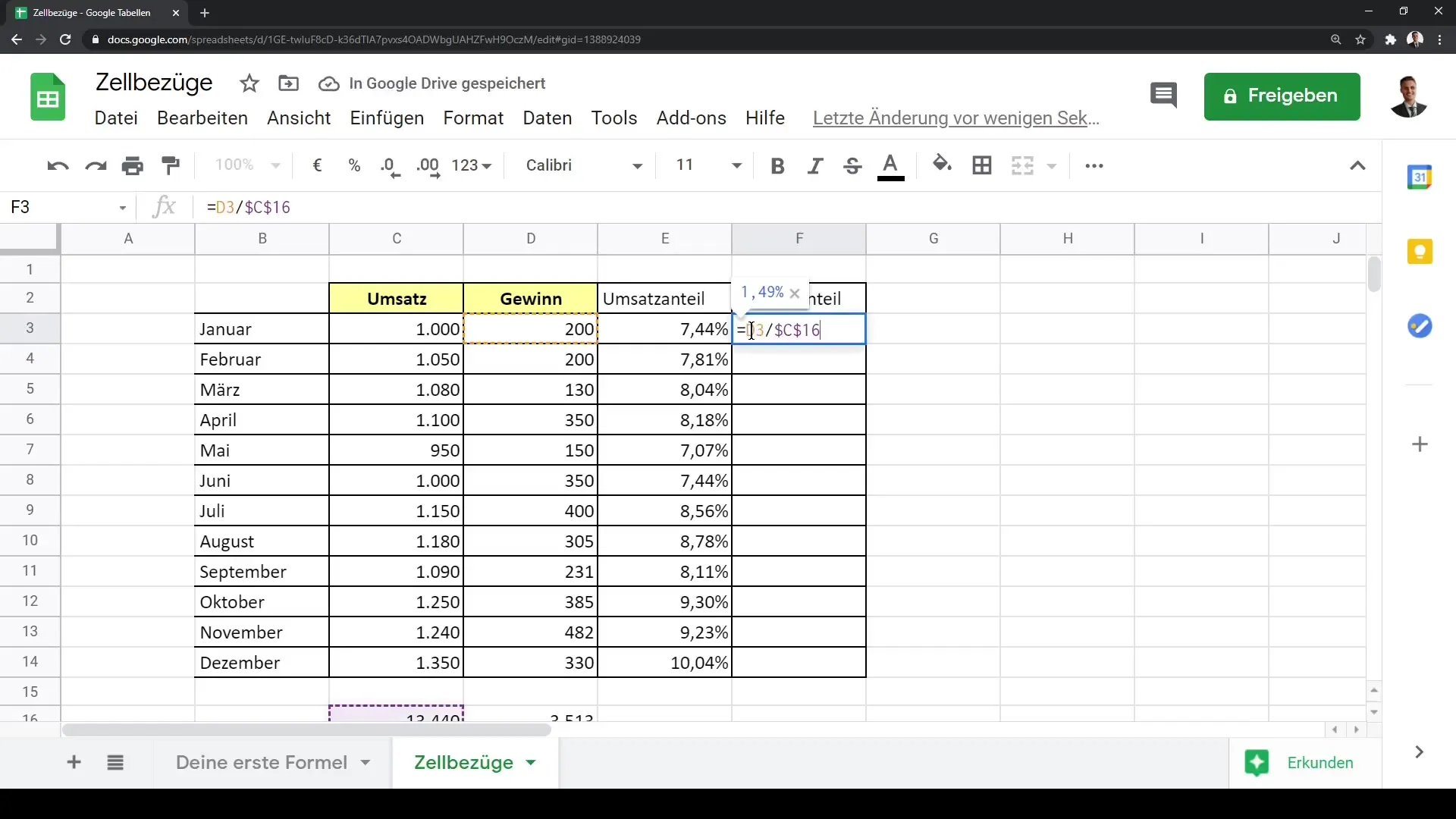
Крок 9: Інші налаштування
Якщо ви тепер перетягнете формулу вниз чи вправо, вона працюватиме правильно. Переконайтеся, що правильно використовуєте знак долара для посилань на клітинки, щоб керувати тим, які посилання на клітинки залишаються постійними.
У цьому уроці ти вже вивчив, як працюють посилання на клітинки в Google Sheets і працював як з абсолютними, так і з відносними посиланнями на клітинки.
Підсумок
Для ефективного використання посилань на клітинки в Google Sheets важливо зрозуміти, що таке відносні та абсолютні посилання на клітинки. При використанні відносних посилань вони адаптуються під час переміщення формули, тоді як абсолютні посилання залишаються незмінними. Правильне використання посилань на клітинки дозволяє тобі проводити точні обчислення, навіть якщо значення в таблиці змінюються. Таким чином, ти можеш побезпечно переконатися, що твої обчислення завжди правильні.
Часто задавані питання
Як працюють відносні посилання на клітинки в Google Sheets?Відносні посилання на клітинки адаптуються при перетягуванні формули вниз або в бік, залежно від того, де розташована формула.
Що таке абсолютні посилання на клітинки?Абсолютні посилання на клітинки лишаються постійними, незалежно від того, куди переміщується формула, якщо перед іменем рядка або стовпця встановлено знак долара ($).
Як встановити абсолютне посилання на клітинку в Google Sheets?Щоб встановити абсолютне посилання на клітинку, клікни на клітинку з формулою та натисни клавішу F4, щоб додати знак долара.


